已经使用Android Studio进行开发超过一年,随着项目的增大,依赖库的增多,构建速度越来越慢,现在最慢要6分钟才能build一个release的安装包,在网上查找资料,发现可以通过一些配置可以加快速度,这里跟大家分享一下。
开启gradle单独的守护进程
在下面的目录下面创建gradle.properties文件:
/home/<username>/.gradle/(Linux)/Users/<username>/.gradle/(Mac)C:Users<username>.gradle(Windows)
并在文件中增加:
1
|
org.gradle.daemon=true
|
同时修改项目下的gradle.properties文件也可以优化:
1
|
# Project-wide Gradle settings.
|
同时上面的这些参数也可以配置到前面的用户目录下的gradle.properties文件里,那样就不是针对一个项目生效,而是针对所有项目生效。
上面的配置文件主要就是做, 增大gradle运行的java虚拟机的大小,让gradle在编译的时候使用独立进程,让gradle可以平行的运行。
修改android studio配置
在android studio的配置中,开启offline模式,以及修改配置。实际上的配置和上面的一大段一样,主要是在这个地方配置的只会在ide构建的时候生效,命令行构建不会生效。
命令行构建
基于上面的配置,命令行构建时在命令后面加上这个参数即可 --daemon --parallel --offline。
引入依赖库时使用aar
使用网上第三方的依赖库时尽量使用aar,可以在mavenhttp://gradleplease.appspot.com/或者githuhttps://github.com/Goddchen/mvn-repo搜索。
自己的库模块也可以打包成aar,关于这个可以参考stormzhang的文章http://www.stormzhang.com/android/2015/03/01/android-reference-local-aar/。
后记
经过这样一番折腾,我原来需要4,5分钟才能构建完成的项目,现在只需要30秒左右就可以构建完成了。当然了,如果你这样还是不可以的话,那么,你应该换电脑了,ssd的硬盘,更大的内存,必须的上了。
另外
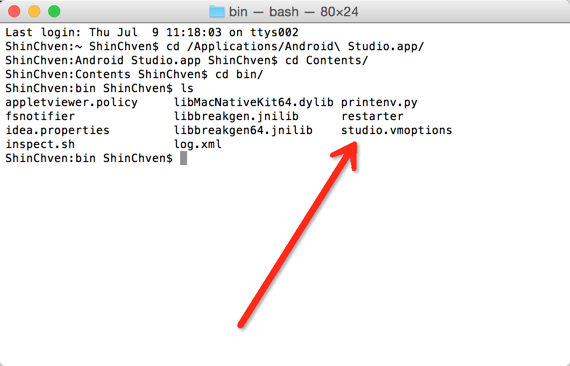
我的值
-Xms512m
-Xmx2048m
-XX:MaxPermSize=768m
-XX:ReservedCodeCacheSize=768m
-XX:+UseCompressedOops
Android stuido作为google主推的IDE,配合gradle编译,有很多的优点和便捷性。唯一使用过程中不舒服的地方就是莫名其妙的卡顿,经常在coding的时候卡死,非常无语,不知道是不是我的机器也比较烂,总之IDE优化还需要google加油。以及非常慢的编译速度。尝试了很多优化方案,将我的发现和大家分享一下。
以PC 端为例,MAC大同小异
1.申请大内存
installation pathstudio64.exe.vmoptions or studio.exe.vmoptions
使用文本编辑器打开,找到起始两行,如下
-Xms128m
-Xmx750m
修改最小值和最大值,建议为
-Xms256m
-Xmx2048m
2 优化编译
a:
file->setting->compile
勾选除第二项之外的其他选项,并在VM options里填入:
-Xmx2048m -XX:MaxPermSize=512m -XX:+HeapDumpOnOutOfMemoryError -Dfile.encoding=UTF-8
b:
C:Usersyourname.gradle
用文本编辑器打开gradle.properties,编辑内容如下:
org.gradle.daemon=true
org.gradle.jvmargs=-Xmx2048m -XX:MaxPermSize=512m -XX:+HeapDumpOnOutOfMemoryError -Dfile.encoding=UTF-8
org.gradle.parallel=true
org.gradle.configureondemand=true
经过测试,编译速度有很大提升,比较大的项目从之前的5-8分钟可以减少到1-2分钟。
一、将用不到的插件全部禁用掉,方法如下:
启动你的 Android Studio,然后选择菜单 File -> Settings... 以打开配置界面,然后在左侧 IDE Settings 栏位里找到 Plugins 配置项,
此时右侧出现相应的插件选项,把用不到的选项勾选去掉即可,例如:CVS Integration、Git Integration、GitHub、Google Cloud Tools
For Android Studio、Google Login、Python、Subversion Integration、TestNG-J 等。勾选好后单击右下方的 Apply 按钮以便使你的配置
生效,最后按提示重启 Android Studio 即可。(这样配置后,你的 Studio 速度至少成倍提升!!)
二、为 Gradle 提速,方法就是让 Gradle 使用 daemon(守护进程)方式进行 build(构建)项目,方法如下:
1、创建一个名为 gradle.properties 的文件到以下目录:
· Windows 7 系统---C:Users<username>.gradle
· Linux 系统---/home/<username>/.gradle/
· Mac 系统---/Users/<username>/.gradle/
然后在该文件中加入一行配置项如下:
org.gradle.daemon=true
2、让 Gradle 不要老是访问网络,而改用离线方式进行构建,方法如下:
启动你的 Android Studio,然后选择菜单 File -> Settings... 以打开配置界面,然后在左侧 Project Settings [your_project_name] 栏
位里找到 Gradle 配置项,此时右侧出现相应的选项,再找到 Global Gradle settings 下方的 Offline work 选项,把勾选去掉即可。勾选
好后单击右下方的 Apply 按钮以便使你的配置生效,最后按提示重启 Android Studio 即可。(这样配置后,再次构建项目时,速度至少成
倍提升!!)

